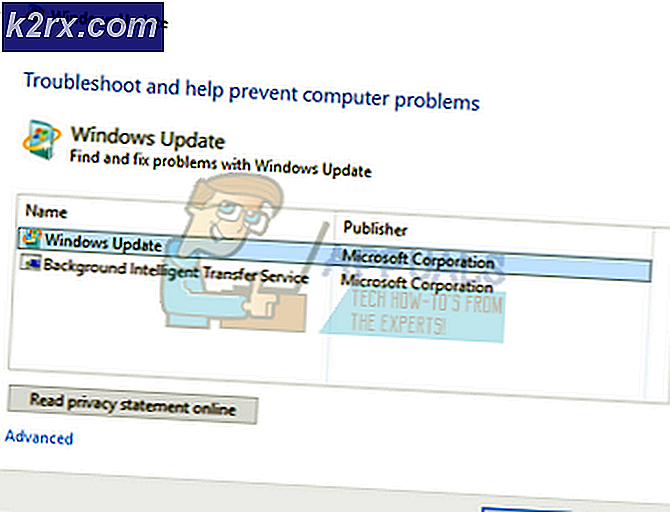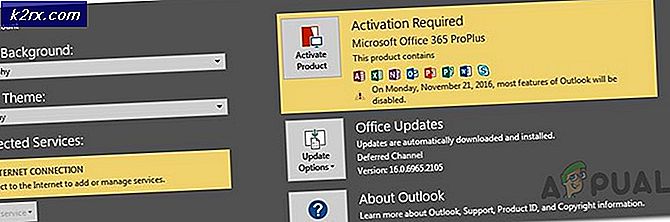Serv-U Yönetilen Dosya Aktarım Sunucusunu Kullanarak Dosyaları Güvenli Bir Şekilde Aktarma
Bir iş ağında, dosyaları her zaman bir cihazdan diğerine aktarırsınız. Dosya aktarımları, belki de hepimizin günlük olarak gerçekleştirdiği en yaygın görevlerden biridir. Bizi her sistemdeki tüm dosyaları ayrı ayrı indirme zahmetinden ve zamandan tasarruf etmek için, bunları diğer tüm cihazlara aktarmayı tercih ediyoruz. İşlem oldukça hızlı ve oldukça basittir ve dosyaları manuel olarak indirmeyi seçtiğimiz kadar zaman tüketmez. Ancak, bu sürecin güvenliğini ve ne kadar güvenli olduğunu hiç dikkate almadık? FTP (Dosya Aktarım Protokolü) en yaygın dosya aktarım protokolüdür ve çok uzun bir süredir tanıtıldığı için güvenlik önlemleri kancayı aşmıştır.
Teknoloji ilerledikçe güvenlik de gelişiyor. Maalesef burada durum böyle değil. SSL ve SSH gibi teknolojiler, süreci güvence altına alacağından emindir, ancak bu yeterli değildir. Gönderen ile alıcı arasındaki bağlantıyı kimsenin kesememesini sağlamak için daha gelişmiş ve güvenli protokoller kullanmaya başlamalıyız. Bu amaçla, bugün, MFT'yi (Yönetilen Dosya Aktarımı) tartışacağız ve dosyalarınızı güvenli bir şekilde nasıl göndereceğiniz konusunda size rehberlik edeceğiz. Serv-U Yönetilen Dosya Aktarım Sunucusu aracı. Solarwinds alışılmadık bir isim değil. Her sistem veya ağ mühendisi kesinlikle ürünlerini yaşamlarının / kariyerlerinin bir kısmında kullanmıştır. Bir mükemmellik adı olan Solarwinds, Serv-U Yönetilen Dosya Aktarım Sunucusu aracıyla kesinlikle ona ayak uydurur.
Serv-U Yönetilen Dosya Aktarım Sunucusunu Kurma
Dosyalarınızı güvenli bir şekilde gönderebilmek için, aracı Solarwinds'in web sitesinden indirmeniz ve yüklemeniz gerekir. Bunu yapmak için şuraya gidin: bu bağlantı ve gerekli bilgileri sağlayın. Bundan sonra, "Ücretsiz İndirmeye Devam EtÜrünü kendiniz değerlendirebilmeniz için ’düğmesine basın. Aracı indirdikten sonra aşağıdaki talimatları izleyin:
- Ayıklayın .zip istediğiniz herhangi bir konuma dosya. Konuma gidin ve kurulum dosyasını çalıştırın.
- Dilinizi seçin ve ardından tıklayın Sonraki.
- Lisans koşullarını kabul edin ve tıklayın Sonraki. Aracı kurmak istediğiniz konumu seçin ve ardından Sonraki.
- Araç için bir Başlat Menüsü klasörü isteyip istemediğinizi seçin. Tıklayın Sonraki.
- Bir masaüstü kısayolu istiyorsanız, Sonraki. Aksi takdirde, masaüstü kısayolu seçeneğinin işaretini kaldırın ve İleri'ye tıklayın.
- Tıklayın Yüklemek kurulum sürecini başlatmak için, bitmesini bekleyin.
- Bittiğinde, tıklayın Bitiş başlatmak için Serv-U Yönetim Konsolu.
Etki Alanı Oluşturma
Serv-U Yönetilen Dosya Aktarım Sunucusundaki bir etki alanı, kullanıcılar ve gruplar arasında ortak olan bir ayarlar koleksiyonudur. Bir etki alanı oluşturmak, etki alanının tüm kullanıcılarının tüm dosya ve klasörlere erişebileceği anlamına gelmez. Yalnızca erişim izni verdiğiniz dosya ve klasörlere erişebilirler. Serv-U Yönetilen Dosya Aktarım Sunucusunu başlattığınızda, bir etki alanı oluşturmanız istenecektir. Bunu nasıl yapacağınız aşağıda açıklanmıştır:
- Tıklayın Evet Serv-U MFT'yi açtığınızda görüntülenen iletişim kutusunda.
- Herhangi bir iletişim kutusu görmüyorsanız, sadece + önündeki simge Navigasyon.
- Etki alanı için bir ad yazın ve ona bir açıklama verin. Tıklayın Sonraki.
- Olmasını istediğiniz alan türünü seçin. Ayrıca her iki seçeneği de seçebilir ve Sonraki.
- Yazın etki alanı URL'si ve paylaşım havuzunu belirtin. Güvenli bir URL kullanmak istiyorsanız, ilgili onay kutusunu tıklayın.
- Ayrıca yapılandırabilirsiniz SMTP tıklayarak SMTP'yi yapılandırın ve gerekli kimlik bilgilerini sağlamak. Aksi takdirde, sadece tıklayın Sonraki.
- Bundan sonra Protokoller sayfasında, etki alanının kullanıcılara erişim sağlamak için kullanması gereken bağlantı noktalarını ve protokolleri belirtin. Sonra tıklayın Sonraki.
- Üzerindeki etki alanına erişmek için kullanılan IP adresini girin. IP Dinleyicileri sayfa.
- Seç şifreleme parolaları saklarken istediğiniz yazın.
- Kullanıcıların şifrelerini kurtarmalarına izin vermek için ilgili kutuyu işaretleyin. Sonra tıklayın Bitiş.
Kullanıcı Hesaplarının Oluşturulması
Bir etki alanı oluşturduktan sonra, etki alanı için kullanıcı hesapları oluşturmanız gerekecektir. Etki alanı oluşturmayı tamamladığınızda otomatik olarak bir kullanıcı hesabı oluşturmanız istenecektir. Bir kullanıcı hesabının nasıl oluşturulacağı aşağıda açıklanmıştır:
- Tıklayın Evet iletişim kutusunda. Birini görmüyorsanız, sol taraftaki Kullanıcılar menüsüne gidip Sihirbaz'ı tıklatarak sihirbazı çalıştırabilirsiniz.
- Tıklayın Evet bir kullanıcı eklemek için sihirbazı kullanmanız istendiğinde.
- Sağlayın giriş kimliği. İsterseniz kullanıcının tam adını ve e-posta adresini girin. Tıklayın Sonraki.
- Otomatik bir şifre oluşturulacaktır. Dilerseniz değiştirebilirsiniz. Ayrıca, kullanıcıların ilk oturum açtıktan sonra otomatik parolayı değiştirmesini istiyorsanız, onay kutusunu işaretleyin ve ardından Sonraki.
- Kullanıcının erişiminin olduğu dizini seçin. Tıklayın Sonraki.
- Kullanıcıya dizin üzerinden erişim verin ve ardından Bitiş.
Dosyaları Paylaşma
Artık kullanıcı hesapları ve aktif bir alan oluşturduğunuza göre, dosyalarınızı paylaşmaya başlayabilirsiniz. Bunu yapmak için, Serv-U'nun HTTP / HTTPS isteklerini dinleyecek şekilde yapılandırılması gerekir. Tamamlandığında, girebilirsiniz IP adresi atanmış Serv-U alanı bir web tarayıcısında. Bu sizi bir giriş ekranı ile yönlendirecektir. Oturum açmak için FTP kimlik bilgilerinizi girin. Bundan sonra, dosyaları indirmeye ve yüklemeye başlayabilirsiniz. Ayrıca, adresine giderek IP adresinizin kısıtlanmadığından emin olun. Alan Adı> Alan Ayrıntıları> IP Erişimi. IP adresiniz beyaz listeye eklenmemişse, etki alanı IP adresinden bir yanıt almazsınız ve bu nedenle oturum açamazsınız.


![Windows 10 sürüm 1903'te CPU Kısıtlama Sorununu Düzeltmek için KB4515384'ü yükleyin [Doğrudan İndirme Bağlantıları]](http://k2rx.com/img/104399/install-kb4515384-to-fix-cpu-throttling-issue-in-windows-10-version-1903-direct-download-links-104399.jpg)